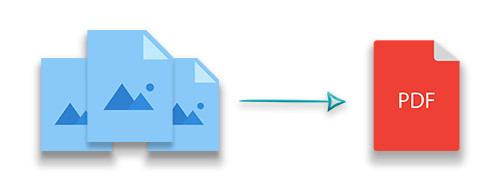
PDF je jedním z vládnoucích formátů souborů, který se primárně používá pro sdílení a tisk dokumentů. Často dáváte přednost převodu dokumentů/souborů různých formátů do PDF před sdílením. Ve specifických případech je potřeba převést PNG, JPG a další obrázky do formátu PDF programově. Abychom toho dosáhli, tento článek popisuje, jak převést obrázek do PDF v Pythonu. Dozvíte se také o převodu více obrázků do jednoho PDF.
- Knihovna Python Image to PDF Converter
- Převeďte obrázek do PDF v Pythonu
- Převeďte více obrázků do PDF v Pythonu
Jak převést obrázek do PDF v Pythonu
Pro převod obrázků do PDF použijeme Aspose.Words pro Python. Je to výkonná knihovna s bohatými funkcemi, která nabízí vysoce věrný převod souborů do různých populárních formátů. Poskytuje také bezplatný nástroj pro generování PDF z obrázků.
Knihovnu můžete nainstalovat z PyPI pomocí následujícího příkazu pip.
> pip install aspose-words
Uložit obrázek jako PDF v Pythonu
Následují kroky pro převod obrázku na soubor PDF v Pythonu.
- Nejprve vytvořte nový dokument pomocí třídy Document.
- Poté vytvořte objekt DocumentBuilder a inicializujte jej pomocí objektu Document.
- Vložte obrázek do dokumentu pomocí metody DocumentBuilder.insertimage(název_souboru).
- Nakonec uložte dokument PDF pomocí metody Document.save(název_souboru).
Následující ukázka kódu ukazuje, jak převést obrázek PNG na PDF v Pythonu.
import aspose.words as aw
# Vytvořte nový dokument
doc = aw.Document()
# Vytvořte tvůrce dokumentů
builder = aw.DocumentBuilder(doc)
# Vložte obrázek do dokumentu
builder.insert_image("logo.png")
# Uložit jako PDF
doc.save("image-to-pdf.pdf")
Převeďte více obrázků do PDF v Pythonu
Níže jsou uvedeny kroky pro převod více obrázků do jednoho souboru PDF v Pythonu.
- Nejprve vytvořte nový dokument pomocí třídy Document.
- Poté vytvořte objekt DocumentBuilder a inicializujte jej pomocí objektu Document.
- Získejte seznam obrazových souborů z požadované složky.
- Projděte seznam souborů obrázků a vložte každý obrázek do dokumentu pomocí metody DocumentBuilder.insertimage(název_souboru).
- Nakonec uložte dokument PDF pomocí metody Document.save(název_souboru).
Následující ukázka kódu ukazuje převod více obrázků do jednoho PDF v Pythonu.
import aspose.words as aw
import os
# Adresář obrázků
dir = "D:\\images\\"
# Vytvořte nový dokument
doc = aw.Document()
# Vytvořte tvůrce dokumentů
builder = aw.DocumentBuilder(doc)
# Procházejte obrázky ve složce
for imageFile in os.listdir(dir):
# Vložte obrázek do dokumentu
builder.insert_image(os.path.join(dir, imageFile))
# Uložit jako PDF
doc.save("images-to-pdf.pdf")
Převaděč obrázků do PDF zdarma
Obrázky můžete převádět do PDF bez omezení hodnocení získáním bezplatné dočasné licence.
Prozkoumejte knihovnu pro převod obrázků do PDF
Více o Aspose.Words pro Python můžete prozkoumat pomocí dokumentace. V případě jakýchkoliv dotazů nás neváhejte kontaktovat prostřednictvím našeho fóra.
Závěr
V tomto článku jste se naučili, jak převést obrázek do formátu PDF v Pythonu. Také jste viděli, jak programově převést více obrázků do jednoho PDF. Poskytnuté ukázky kódu můžete snadno integrovat do své aplikace a provést konverzi obrázku do formátu PDF.